GIMP: Schwarz-Weiß-Effekt erzeugen
Wir zeigen Ihnen, wie Sie in GIMP Ihr komplettes Bild oder nur einzelne Bereiche in Schwarz-Weiß umwandeln können.

- Theresa Möckel
Der Schwarz-Weiß-Look hat sich längst zur Verschönerung von Fotos etabliert. Fehlende Farben sehen nicht nur schick aus, Sie lassen auch Kontraste besser zur Geltung kommen. Mit Hilfe des kostenfreien Fotobearbeitungsprogramms GIMP können Sie solche Effekte für Ihre eigenen Schnappschnüsse erzeugen und abwandeln. Wir zeigen Ihnen, wie Sie zum Beispiel ein Foto mit bunten Sneakers so bearbeiten können, dass nur die Schuhe ihre Farbe behalten.
Schwarz-Weiß Effekt in GIMP
Folgen Sie unserer Schritt-für-Schritt-Anleitung oder schauen Sie sich die Kurzanleitung an.
GIMP: Schwarz-Weiss-Effekt erzeugen (3 Bilder)
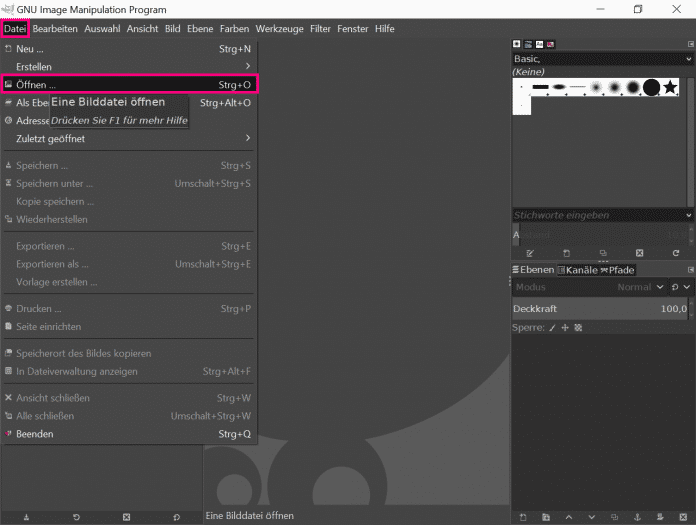
1. Schritt:
Einzelne Bildbereiche farbig lassen
Manchmal bietet es sich an, bestimmte Bereiche des Fotos farbig zu lassen. Damit verleihen Sie Ihrem Bild eine künstlerische Note. Um die Farbe in einem ausgewählten Bildbereich zu erhalten, müssen Sie diesen lediglich mithilfe eines Auswahlwerkzeuges vorab auswählen. Folgen Sie unserer Schritt-für-Schritt-Anleitung oder schauen Sie sich die Kurzanleitung an.
GIMP: S/W mit farbigem Bereich (3 Bilder)
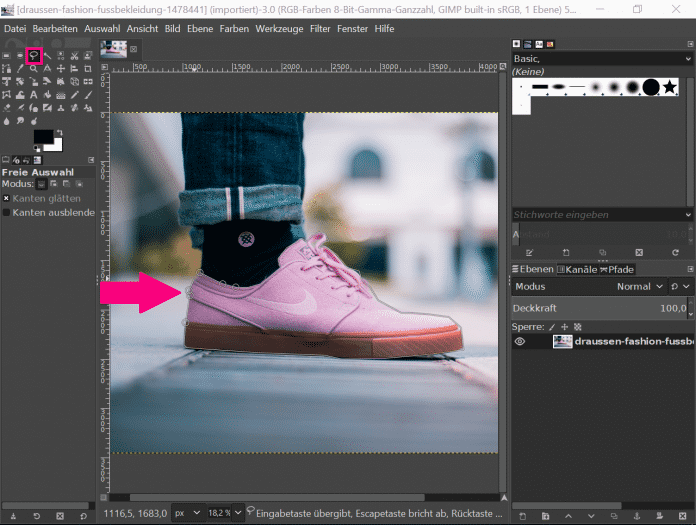
1. Schritt:
Kurzanleitung: Schwarz-Weiß Effekt in GIMP
- Öffnen Sie über "Datei" und "Öffnen" oder mit [Strg] + [O] ein Foto in GIMP.
- Wählen Sie "Entsättigen" im Menüpunkt "Farbe" aus.
- Setzen Sie ein Häkchen bei "Vorschau" und passen Sie die Grau-Abstufung anhand der Helligkeit, Leuchtkraft oder dem Durchschnittswert an. Klicken Sie abschließend auf "OK".
Kurzanleitung: Einzelne Bildbereiche farbig lassen
- Umfahren Sie den gewünschten Bildbereich mit der Maus oder setzen Sie einzelne Punkte zur Umrandung mit dem Werkzeug "freie Auswahl".
- Im Menü "Auswahl" klicken Sie anschließend auf "Invertieren" oder drücken die Tasten [Strg] + [I].
- Nun können Sie die Farbwerte des Bildes entfernen. Der ausgewählte Bildbereich ändert seine Farbe dabei nicht.
(them)